Ошибка 401 при входе на сайт Что это, почему возникает и как исправить
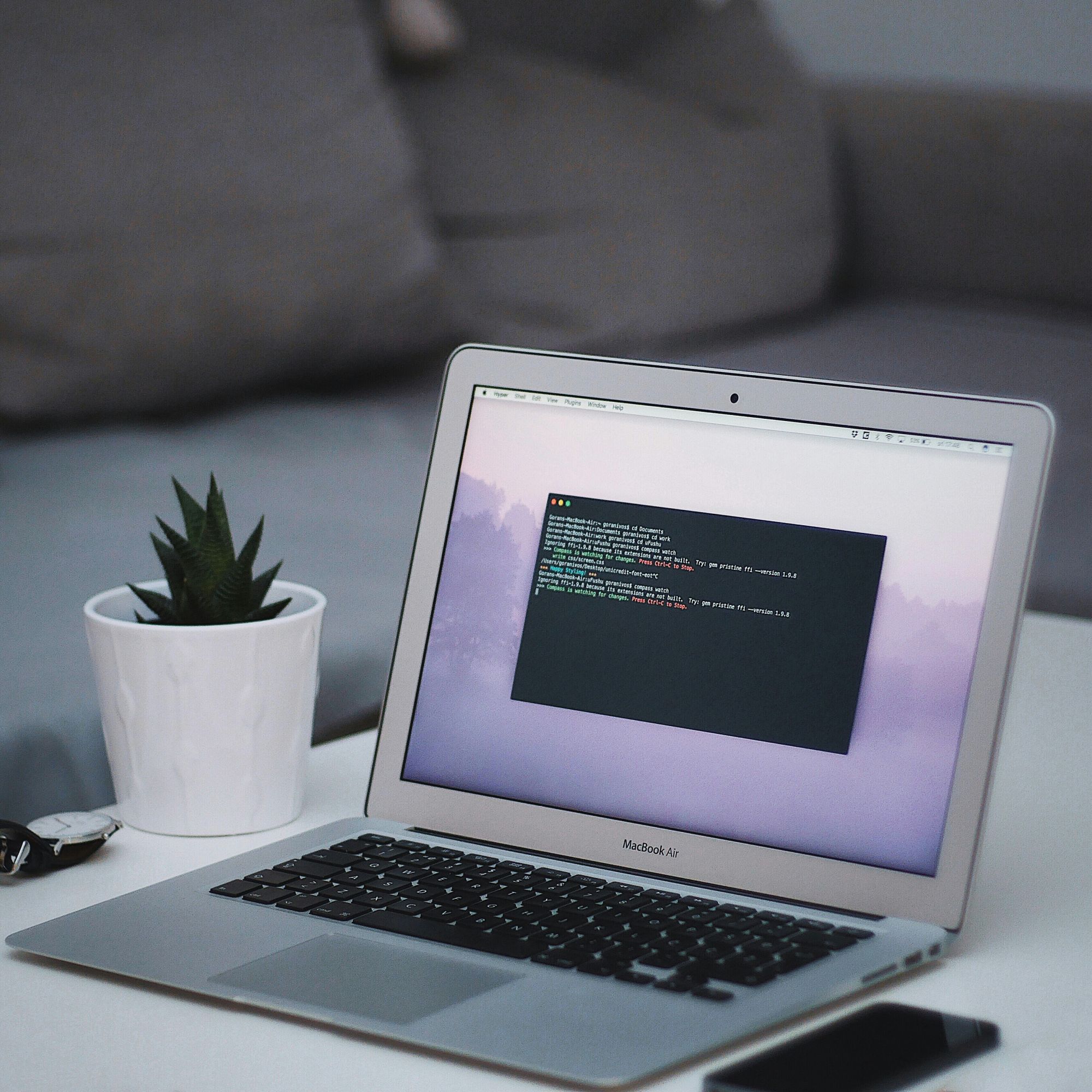
Ошибка 401 (Unauthorized) может быть вызвана различными причинами и требует как от пользователей, так и от администраторов тщательной проверки и анализа. Следуя указанным шагам, можно эффективно решить проблему и обеспечить бесперебойный доступ к ресурсу.
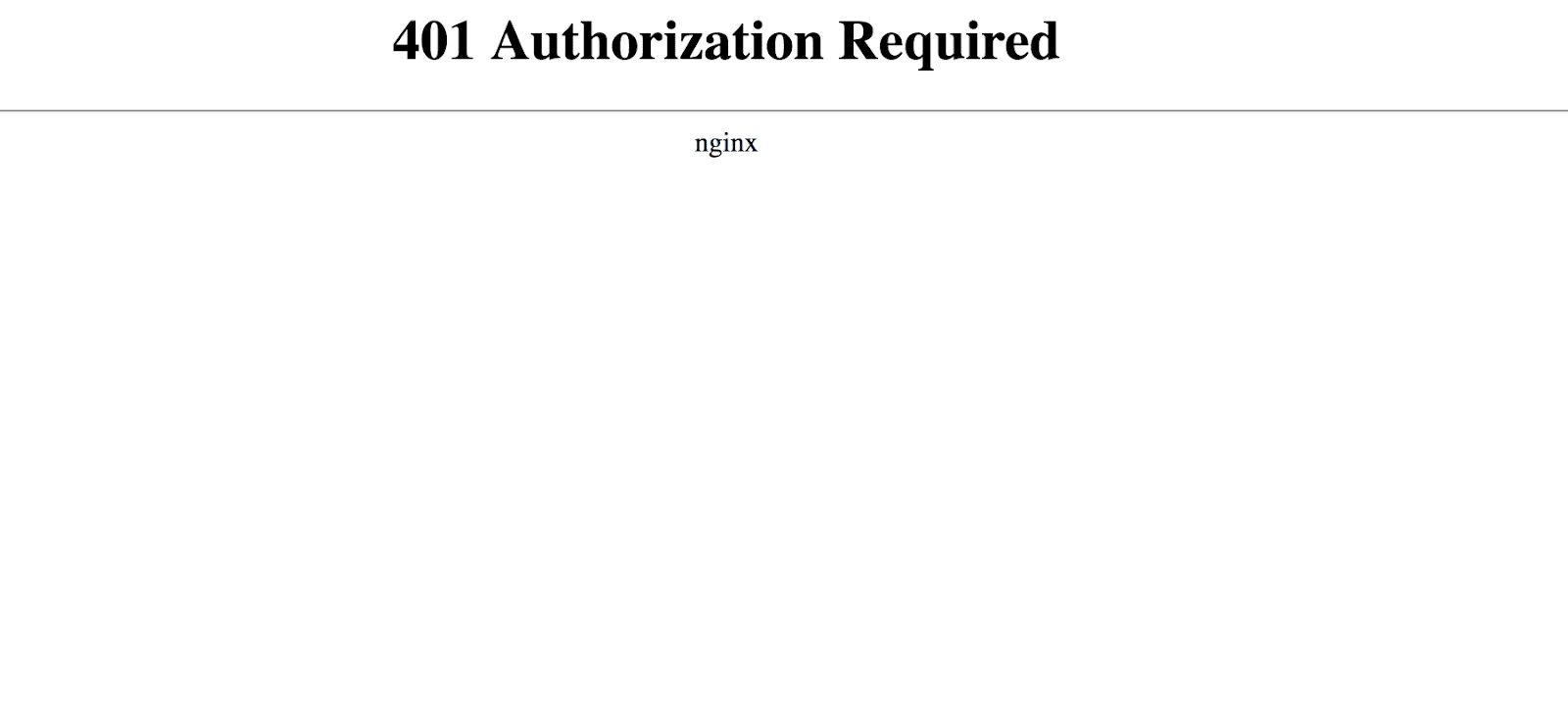
Ошибка 401: что это значит
Ошибка 401 (Unauthorized) — это сообщение от сайта или сервера, указывающее на то, что у вас нет разрешения на доступ к запрашиваемому ресурсу. Обычно это происходит, когда вы не ввели правильные логин и пароль. Проще говоря, сайт «не пускает» вас внутрь, потому что не понимает, кто вы такой.
Ошибка 401 может показаться сложной, но понимание причин ее возникновения значительно упрощает процесс решения проблемы. Проверка учетных данных, очистка кэша и куки, а также внимательное отношение к URL и параметрам запроса — вот основные шаги, которые помогут вам справиться с этой ошибкой и восстановить доступ к нужным ресурсам. Но давайте поговорим обо всем этом подробней.
Почему возникает ошибка 401
Отсутствие авторизационных данных
Когда вы пытаетесь зайти на страницу, которая защищена паролем или другой формой аутентификации, и при этом не предоставляете никаких данных, сервер отклоняет запрос. Сайт не может вас «узнать» и поэтому не разрешает доступ.
Неправильный логин или пароль
Вторая по распространенности причина — это неверно введенные учетные данные. Ваша попытка входа отклоняется, если логин или пароль не совпадают с теми, что сохранены на сервере.
Истекшая сессия
Время сессии может истечь, если вы были неактивны на сайте в течение определенного времени. В таких случаях сервер автоматически завершает вашу сессию в целях безопасности, и вы должны заново ввести свои учетные данные.
Проблемы с кэшем и куки
Кэш и куки браузера могут содержать устаревшую или некорректную информацию об авторизации. Это может привести к некорректной аутентификации и, как следствие, к ошибке 401.
Неправильные URL или параметры запроса
Ошибка 401 может также возникнуть, если URL запроса некорректен или включает неправильные параметры, которые не допускают доступ без авторизации.
Ограниченные права доступа
Некоторые ресурсы могут требовать дополнительных прав доступа. Если ваша учетная запись не обладает необходимыми правами, сервер ответит отказом в виде ошибки 401.
Конфигурационные ошибки на сервере
Иногда причина может быть на стороне сервера. Неправильная настройка прав доступа или другие конфигурационные проблемы могут стать причиной возникновения ошибки.
Как исправить ошибку 401 (Unauthorized): что делать пользователю
Итак, ошибка 401 (Unauthorized) означает, что пользователь не авторизован для доступа к запрашиваемому ресурсу. Это может происходить по ряду причин. Ниже приведены шаги, которые помогут вам устранить эту проблему.
1. Проверка учетных данных
- Убедитесь, что вводите правильный логин и пароль.
- Проверьте, не включена ли клавиша Caps Lock.
- Обратите внимание на возможные опечатки.
2. Сброс пароля
- Если забыли пароль, используйте опцию «Забыли пароль?».
- Следуйте инструкциям, отправленным на вашу электронную почту для сброса пароля.
3. Повторный вход в систему
- Выйдите из учетной записи и войдите снова.
- Ранее завершенная сессия может требовать повторной авторизации.
4. Очистка кэша и куки браузера
- Google Chrome: Ctrl+Shift+Del → выберите «Кешированные изображения и файлы» и «Файлы cookie и другие данные сайтов» → «Очистить данные».
- Mozilla Firefox: Ctrl+Shift+Del → выберите «Кеш» и «Файлы cookie» → «Очистить сейчас».
- Microsoft Edge: Ctrl+Shift+Del → выберите «Файлы cookie и сохраненные данные веб-сайтов» и «Кешированные данные и файлы» → «Очистить».
5. Проверка URL и параметров запроса
- Убедитесь, что URL введен правильно.
- Проверьте правильность параметров запроса.
6. Проверка статуса аккаунта
- Убедитесь, что ваш аккаунт активен и не заблокирован.
- Свяжитесь с поддержкой, если считаете, что аккаунт заблокирован ошибочно.
7. Использование другого браузера или устройства
- Попробуйте получить доступ к ресурсу с другого браузера.
- Попробуйте использовать другое устройство.
8. Проверка настроек безопасности и брандмауэра
- Временно отключите антивирусное ПО или брандмауэр и проверьте доступность ресурса.
- Убедитесь, что сайт не занесен в список заблокированных.
9. Проверка сетевых подключений
- Используйте альтернативное сетевое подключение, например, Wi-Fi вместо мобильной сети.
- Перезапустите роутер.
10. Обратиться к службе поддержки
- Если ничего не помогает, свяжитесь с технической поддержкой веб-сайта.
- Предоставьте полную информацию о проблеме, включая точное сообщение об ошибке и ваши действия.
Как исправить ошибку 401 (Unauthorized): что делать администратору сайта
Ошибка 401 (Unauthorized) указывает на то, что клиент не авторизован для доступа к запрашиваемому ресурсу. Если вы являетесь администратором сайта, вам нужно разобраться с этой ошибкой, чтобы пользователи могли получить доступ к необходимой информации. Ниже приведены шаги, которые помогут вам устранить проблему.
1. Проверка логов сервера
- Изучите логи веб-сервера для получения детальной информации о причине ошибки.
- Логи могут находиться в /var/log/httpd/ для Apache или /var/log/nginx/ для Nginx.
2. Проверка конфигурации сервера
- Убедитесь, что настройки конфигурации сервера корректны.
- Проверьте файлы .htaccess (если используется Apache) на наличие неправильных правил.
3. Проверка файловых разрешений
- Убедитесь, что у серверного процесса есть необходимые привилегии для доступа к файлам.
- Права доступа к файлам могут быть проверены с помощью команд ls -l (Linux) или через свойства файлов (Windows).
4. Проверка методов аутентификации
- Убедитесь, что методы аутентификации, такие как Basic Auth, OAuth или JWT, правильно настроены и работают корректно.
- Проверьте конфигурацию файлов, таких как .htpasswd для Basic Auth.
5. Проверка пользователей и ролей
- Убедитесь, что у пользователей есть необходимые роли и права для доступа к ресурсам.
- Проверьте систему управления пользователями для выявления возможных ошибок в настройках.
6. Проверка токенов доступа
- Если используется токенизация (например, JWT), убедитесь, что токены валидны и не истекли.
- Проверьте, что токены правильно обрабатываются сервером.
7. Использование инструментов отладки
- Используйте инструменты отладки браузера или специализированные программные решения для анализа сетевых запросов и ответов.
- Проверьте заголовки HTTP, чтобы убедиться, что запросы содержат правильные данные для авторизации.
8. Проверка настроек API
- Убедитесь, что запрашиваемые API-эндпоинты правильно настроены и доступны для аутентифицированных пользователей.
- Просмотрите документацию API, чтобы проверить правильность вызовов и параметров.
9. Обновление и патчинг системы
- Убедитесь, что серверное ПО, фреймворки и библиотеки обновлены до последних версий.
- Применение патчей и обновлений может устранить известные уязвимости и ошибки.
10. Проведение тестирования
- Проведите тщательное тестирование системы, чтобы убедиться, что все изменения не нарушают работу других частей сайта.
- Используйте сценарии тестирования и автоматизированные тесты для проверки.
Читайте также об особенностях интернет-коммуникации последних лет
Использованные источники:









